批量给多个 pdf 文件添加指定样式(颜色/大小等)的文字水印
翻译:简体中文,更新于:2023-06-09 12:02
概要:在日常许多文件处理任务中,给 PDF 文件添加水印是一项常见的需求,通常应用于标识文件的来源、保护版权或强调文件的情况。然而,手动为多个 PDF 文件添加相同样式的水印可能会非常耗时且乏味。因此,我们需要找到一种自动化的方法来快速实现批量给多个PDF文件添加指定样式(如颜色、大小等)的文字水印。
添加指定样式的文字水印对于批量处理 PDF 文件具有重要意义。想象一下,公司经常会为了确保报告的安全性和版权保护,在每个公司专属的 PDF 文件中添加公司的标志和保密标识。然而有时要处理的文件过多,所以按照传统手动打开每个文件并逐个添加水印并指定其样式就会成为一项繁琐且耗时的任务,而且容易出现错误。
现在假设你使用一款高效的批量文件处理工具,比如「我的ABC软件工具箱」。该工具可以让用户通过简单的几个步骤,快速将指定样式的文字水印并一次性批量添加到多个 PDF 文件页面中。在处理之前可以预设所需的字体、颜色和大小等等多种参数。整个处理过程只需要花费很短的时间,就能批量添加水印,而不必手动处理每个文件。并且该软件界面简洁,就算是没有太多专业计算机知识点新手朋友也能很快掌握使用技巧来高效的完成工作任务。以下是其具体的操作步骤:
首先打开软件,点击「文件水印」-「添加 PDF 水印」。
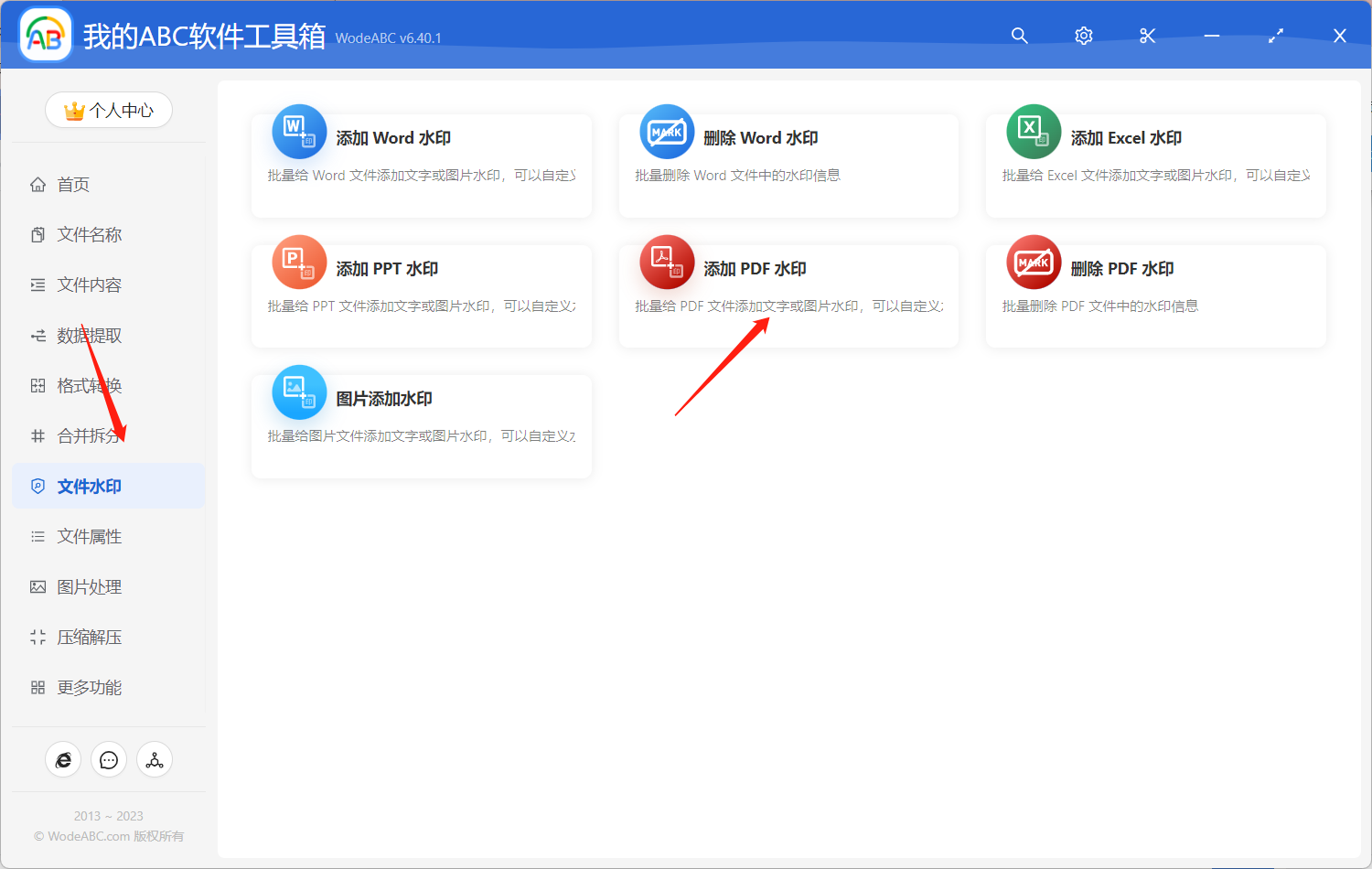
将需要添加水印的 PDF 文件上传,这里您可根据需求自行决定导入文件的数量。
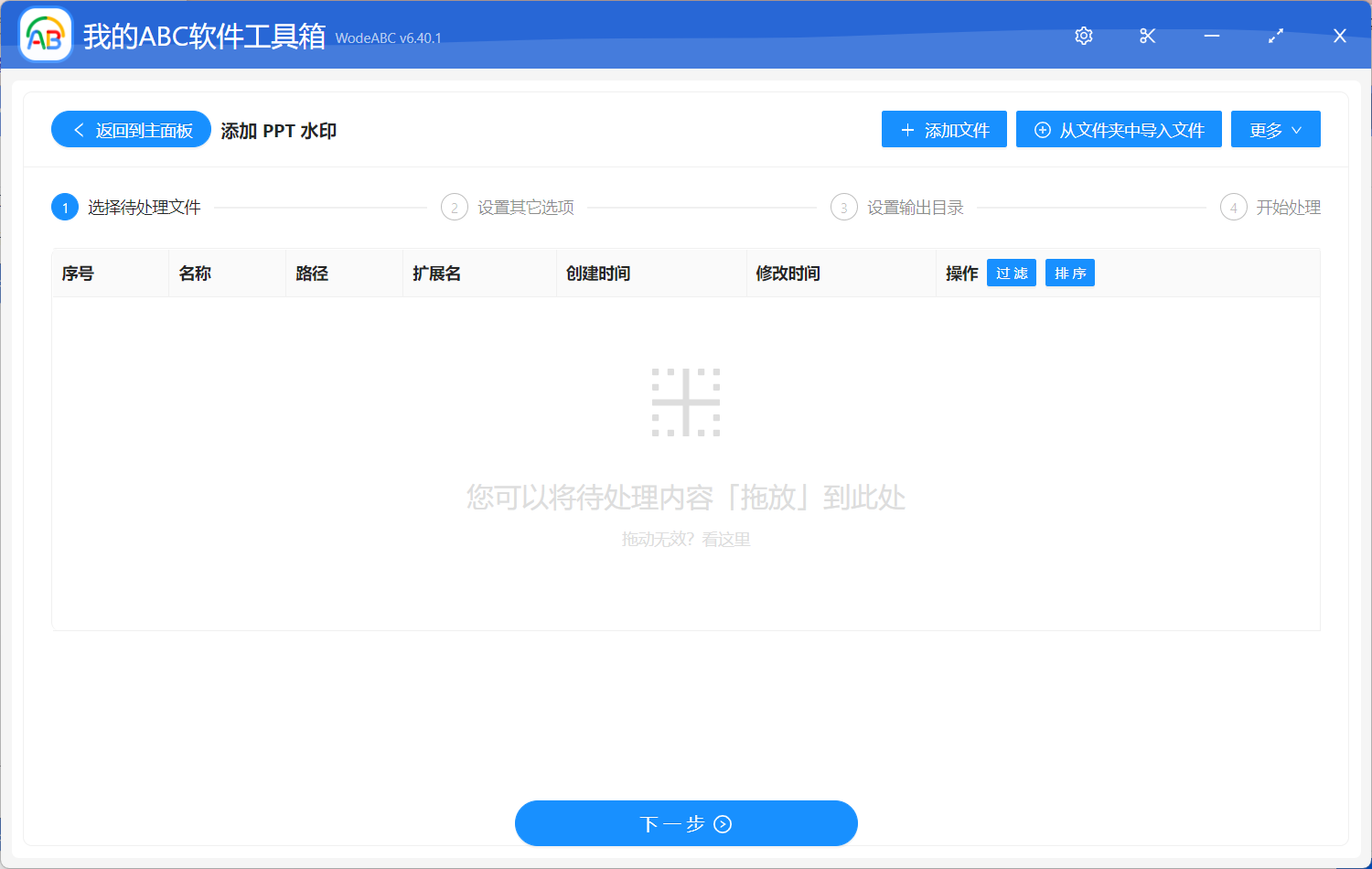
下方自定义设置界面当中,首先选择”文字“作为今天的水印类型,输入具体水印文本之后可以根据自身的需求来对水印位置、大小、颜色等进行设置及调整,图中展示出的内容就是要将红色且大小为30的宋体文本内容作为水印批量添加到 pdf 文件当中。右下方小窗可对效果进行预览,以确定输出效果。
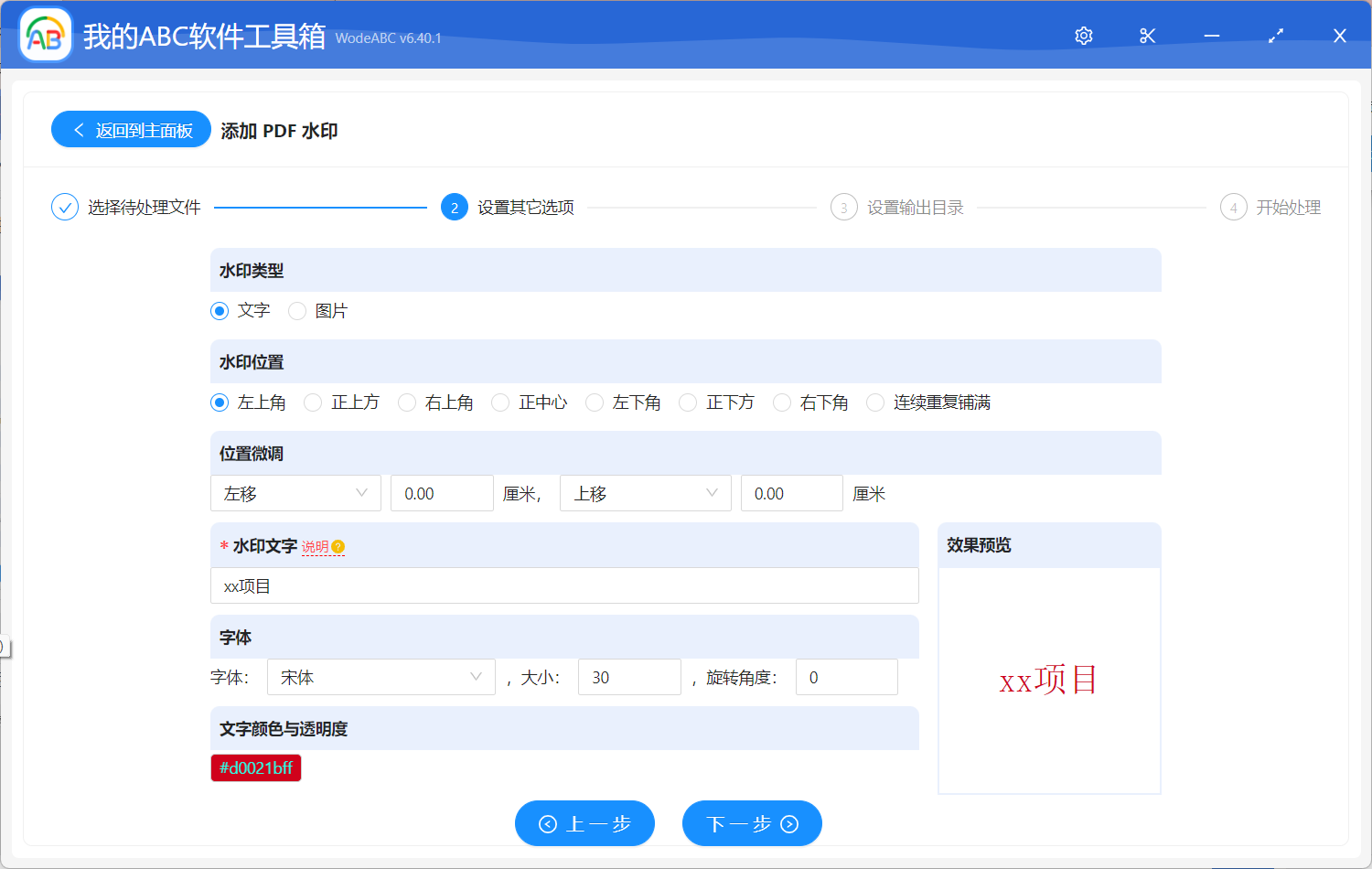
最后设置好输出目录,点击“开始处理”即可。
处理完成后可以在刚刚设置好的文件夹中找到输出文件进行查看。下图为按照以上步骤实际操作后得出的文件效果对比,第一张图片展示了作为示例上传的 PDF 文件内容,我们可以看到该文件中并没有任何水印信息。第二张图片为经过软件自动批量处理过后的文件效果,该 PDF 文件的每个页面左上角都批量添加了红色的大小为30的宋体文本“xx项目”水印作为标识。
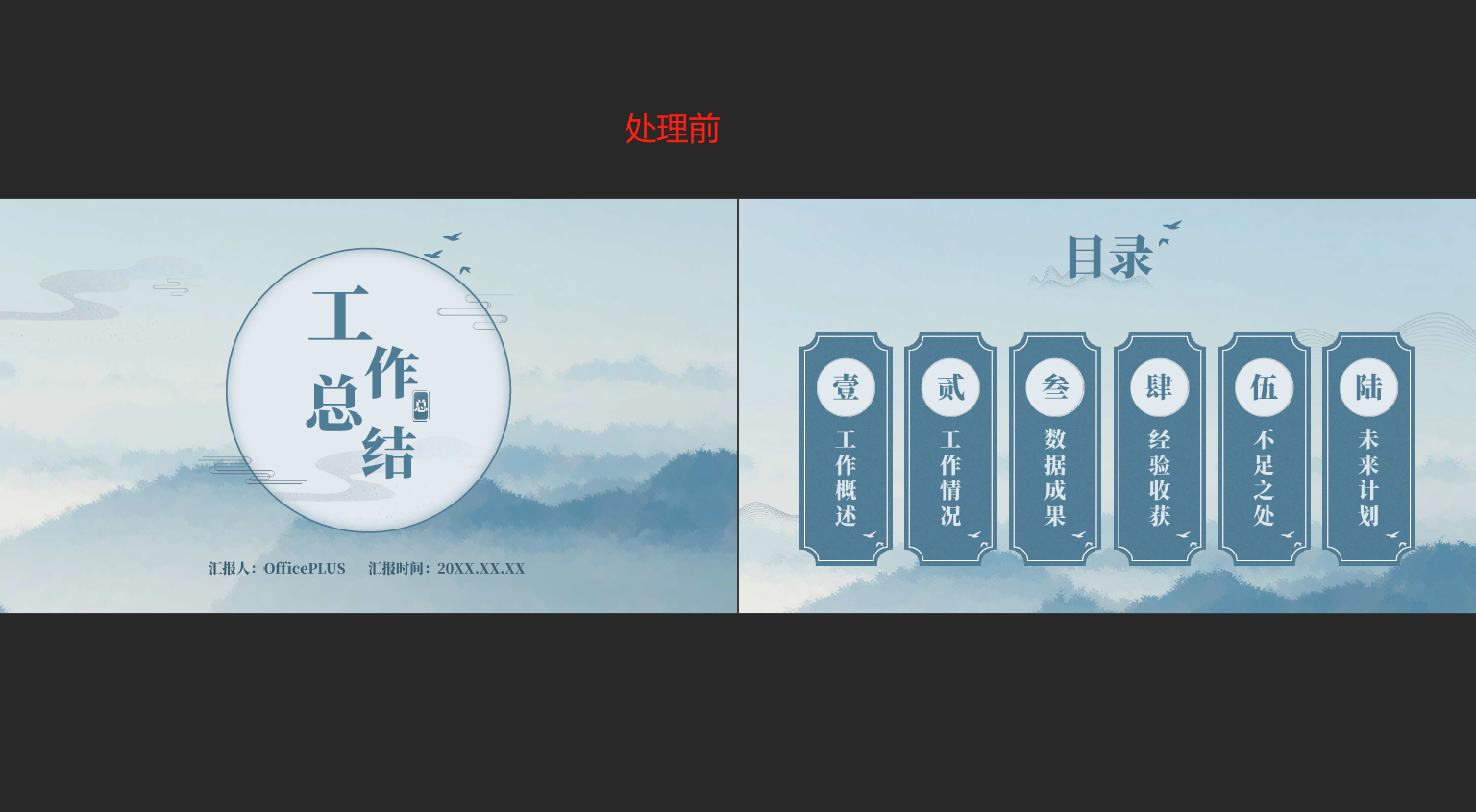
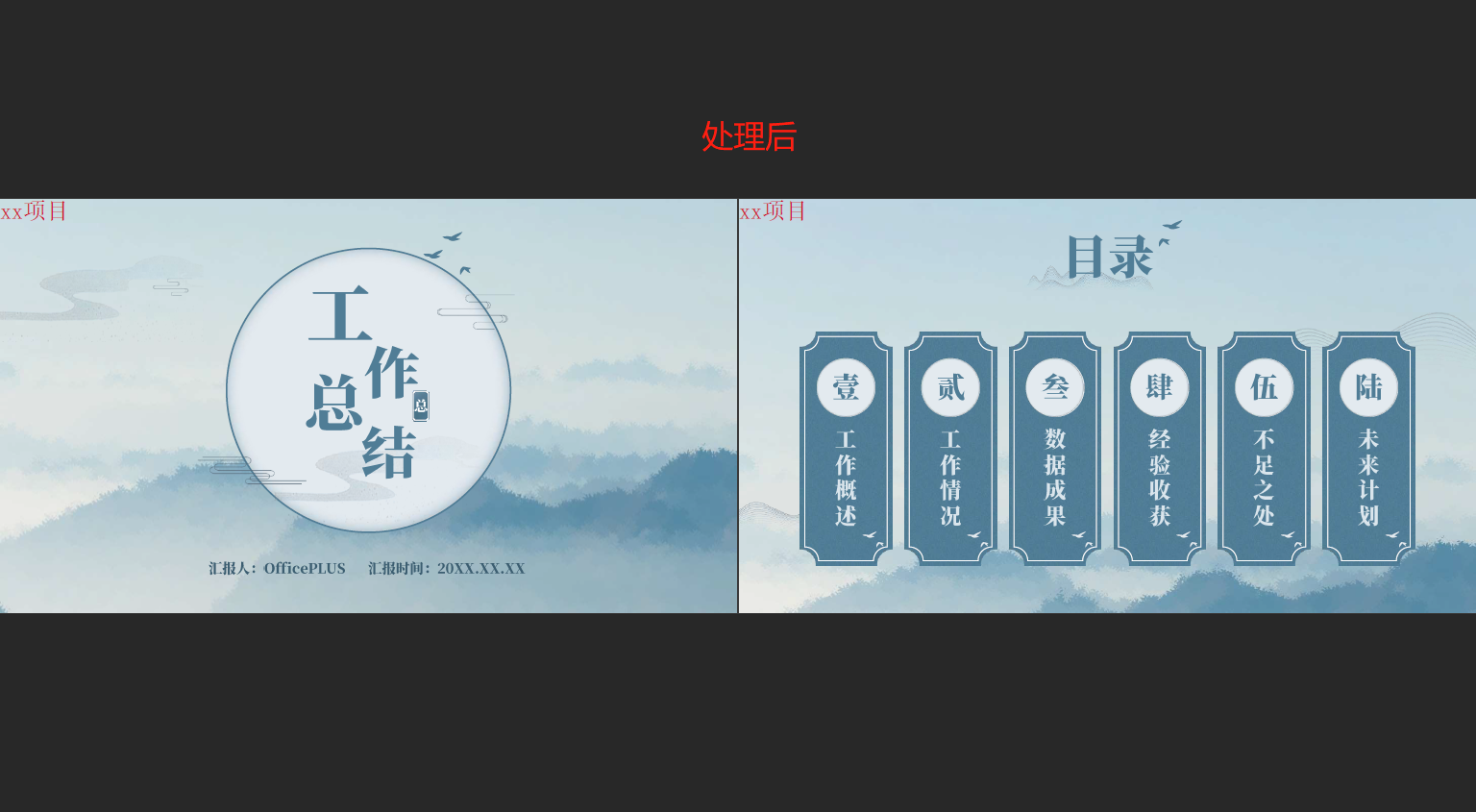
今天的文章内容到这里就要结束了。总的来说,批量给多个 PDF 文件添加指定样式的文字水印这项功能在很多情况下都非常实用。通过使用文中这样的工具来自动化这个过程,可以进一步大大提高批量处理 PDF 文件的效率,并确保所有文件都具有一致的水印样式和效果。